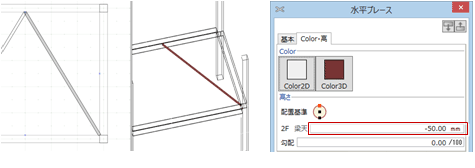水平ブレース編集
水平ブレース編集
水平ブレースにジョイントや補助部材を配置するには、 「特別編集」メニューの
「特別編集」メニューの 「水平ブレース編集」を使用します。
「水平ブレース編集」を使用します。
メモ
- 水平ブレースを選んでからコマンドを実行、もしくは右クリックして
 「水平ブレース編集」を選んでもかまいません。また、コマンドコレクションからも選ぶことができます。
「水平ブレース編集」を選んでもかまいません。また、コマンドコレクションからも選ぶことができます。
水平ブレースをデザインするM650750_brs_sec01
次図のV字型の水平ブレース(2本の斜めのブレースを入力したもの)を例に解説します。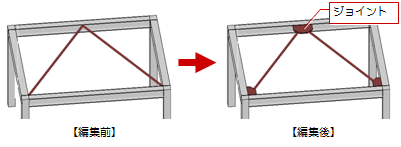
2本の水平ブレースを選んで、 「水平ブレース編集」を実行します。
「水平ブレース編集」を実行します。
- 梁天の位置にジョイントの天端、ジョイント下端にブレースの天端がくるようにするには、
 「プロパティ」で水平ブレースの高さを変更します。
「プロパティ」で水平ブレースの高さを変更します。
(詳しくは、「水平ブレースの高さを調整するには」を参照)  「対象部材変更」をクリックして、編集する水平ブレースを表示します。
「対象部材変更」をクリックして、編集する水平ブレースを表示します。 「ジョイント」をクリックして、ジョイントの領域を指定します。
「ジョイント」をクリックして、ジョイントの領域を指定します。
 「対象部材変更」をクリックして、もう一方の水平ブレースにジョイントを入力します。
「対象部材変更」をクリックして、もう一方の水平ブレースにジョイントを入力します。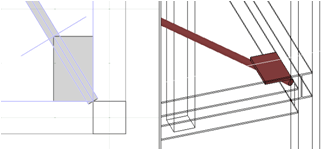
- 続けて、入力モードを
 「矩形」の
「矩形」の 「角度つき矩形」に変更して、中央部にジョイントを入力します。
「角度つき矩形」に変更して、中央部にジョイントを入力します。
2本のブレース共通となるジョイントを配置したいため、「本体外クリップ」のチェックをはずします。
ブレース領域外にジョイントが入力されます。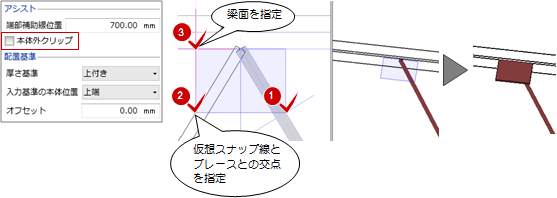
 「領域プラス・マイナス」をクリックして、ジョイントの領域をプラスまたはマイナスする範囲を指定します。
「領域プラス・マイナス」をクリックして、ジョイントの領域をプラスまたはマイナスする範囲を指定します。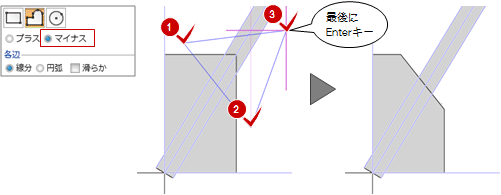
 「分割」をクリックして、ブレースを選び、分割位置をクリックします。
「分割」をクリックして、ブレースを選び、分割位置をクリックします。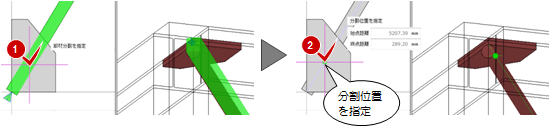
 「削除」をクリックして、削除するブレースをクリックします。
「削除」をクリックして、削除するブレースをクリックします。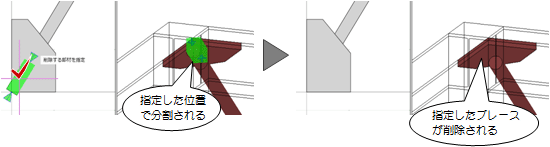
- 作成した水平ブレースは、
 「登録・更新」でテンプレートに登録できます。
「登録・更新」でテンプレートに登録できます。
メモ
- 編集対象のブレースだけを確認したいときは、「対象部材のみColorを使用する」をONにします。編集対象以外の仕上のデザインや取り合いを確認したいときはOFFにします。

次図は「対象部材のみColorを使用する」をOFFにしたものです。ブレース全体の形状を確認できます。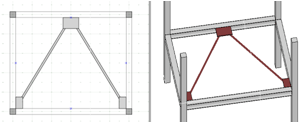
 「登録・更新」で登録するテンプレートには、次図の状態が登録されます。
「登録・更新」で登録するテンプレートには、次図の状態が登録されます。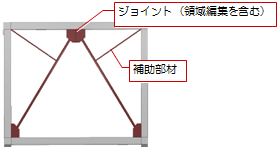
水平ブレースの高さを調整するにはM650750_brs_sec02
次図のように水平ブレースを梁天の位置に入力している場合に、梁天の位置にジョイントの天端、ジョイント下端にブレースの天端がくるようにするには、水平ブレースの高さを変更します。
 「プロパティ」をクリックします。
「プロパティ」をクリックします。- 「構造・Color・高」タブにある「梁天」を変更します。
ここでは、ジョイントの厚さを50㎜とするため、水平ブレースの天端を梁天-50㎜に変更します。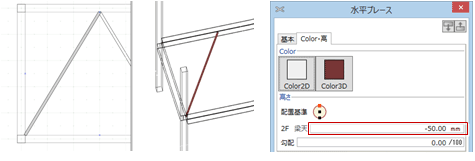
 「対象部材変更」をクリックして、
「対象部材変更」をクリックして、 「プロパティ」でもう一方の水平ブレースの高さも変更します。
「プロパティ」でもう一方の水平ブレースの高さも変更します。